ownCloud ist eine selbst gehostete Plattform für Dateifreigabe und Zusammenarbeit. Sie ermöglicht Nutzern den sicheren Zugriff und die gemeinsame Nutzung von Dateien, Kalendern und Kontakten von jedem Gerät aus. Mit ownCloud haben Sie die vollständige Kontrolle über Ihre Daten und können Dateien problemlos mit anderen teilen, ohne dass der Datenschutz und die Sicherheit beeinträchtigt werden. Die App ist einfach zu installieren und auf Debian einzurichten und bietet eine breite Palette von Funktionen wie Dateisynchronisierung, Versionierung, Zugriffskontrolle und mehr.
Bereitstellen einer Marketplace App
Der Linode Marketplace ermöglicht Ihnen die einfache Bereitstellung von Software auf einer Recheninstanz mit dem Cloud Manager. Siehe Erste Schritte mit Marketplace Apps für vollständige Schritte.
- Melden Sie sich beim Cloud Manager an und wählen Sie den Link Marketplace Link aus dem linken Navigationsmenü. Dies zeigt die Linode Create Seite mit der Marketplace Registerkarte vorgewählt.
- Wählen Sie unter dem Abschnitt App auswählen die App aus, die Sie bereitstellen möchten.
- Füllen Sie das Formular aus, indem Sie die Schritte und Ratschläge in der Anleitung zum Erstellen einer Recheninstanz befolgen. Je nach der von Ihnen ausgewählten Marketplace-App sind möglicherweise zusätzliche Konfigurationsoptionen verfügbar. Im Abschnitt Konfigurationsoptionen unten finden Sie kompatible Distributionen, empfohlene Tarife und alle zusätzlichen Konfigurationsoptionen, die für diese Marketplace-App verfügbar sind.
- Klicken Sie auf die Schaltfläche Linode erstellen. Sobald die Recheninstanz bereitgestellt wurde und vollständig eingeschaltet ist, warten Sie auf den Abschluss der Softwareinstallation. Wenn die Instanz vor diesem Zeitpunkt ausgeschaltet oder neu gestartet wird, schlägt die Softwareinstallation wahrscheinlich fehl.
- Um zu überprüfen, ob die Anwendung vollständig installiert wurde, siehe Erste Schritte mit Marketplace Apps > Installation überprüfen. Nach der Installation befolgen Sie die Anweisungen im Abschnitt Erste Schritte nach der Bereitstellung, um auf die Anwendung zuzugreifen und sie zu nutzen.
Geschätzte Bereitstellungszeit: ownCloud sollte innerhalb von 2-5 Minuten nach Abschluss der Bereitstellung der Compute Instance vollständig installiert sein.
- Unterstützte Distributionen: Debian 11
- Empfohlener Mindestplan: Ein 2GB Shared CPU Linode wird für Haltdos Community WAF empfohlen.
Erste Schritte nach der Bereitstellung
ownCloud-Optionen
- Der Name des Admin-Benutzers für ownCloud (erforderlich): Geben Sie einen Namen für den Admin-Benutzer an, mit dem Sie ownCloud verwalten möchten.
- Das Passwort für den Admin-Benutzer von ownCloud (erforderlich): Geben Sie ein sicheres Passwort für den Admin-Benutzer an, mit dem Sie ownCloud administrieren möchten.
- Admin-E-Mail für den ownCloud-Server (erforderlich): Geben Sie die E-Mail-Adresse des ownCloud-Admin-Benutzers an.
- Das Root-Passwort für die Datenbank (erforderlich): Geben Sie ein sicheres Passwort für den Root-Benutzer der Datenbank an. Der Root-Benutzer hat die Möglichkeit, die Datenbank zu administrieren. Das Passwort sollte sich vom ownCloud-Admin-Passwort unterscheiden.
- Das Passwort für den erstellten Datenbankbenutzer (erforderlich): Geben Sie ein sicheres Passwort für den Benutzer an, der von ownCloud zum Schreiben und Lesen der Datenbank verwendet werden soll. Das Passwort sollte sich von dem ownCloud-Admin-Passwort und dem Datenbank-Root-Passwort unterscheiden.
- Der Name der Datenbank (Standard: "owncloud"): Geben Sie den Namen ein, den Sie für die ownCloud-Datenbank verwenden möchten, falls dieser vom Standardwert abweicht.
- Der Name des zu erstellenden Datenbankbenutzers (Standardwert: "owncloud"): Geben Sie den Namen ein, den Sie für den Benutzer der ownCloud-Datenbank verwenden möchten, falls dieser vom Standardwert abweicht.
Eingeschränkter Benutzer (optional)
Sie können optional die folgenden Felder ausfüllen, um automatisch einen eingeschränkten Benutzer für Ihre neue Recheninstanz zu erstellen. Dies wird für die meisten Bereitstellungen als zusätzliche Sicherheitsmaßnahme empfohlen. Dieses Konto wird der sudo Gruppe, die erweiterte Rechte für die Ausführung von Befehlen mit der sudo Vorwahl.
- Eingeschränkter sudo-Benutzer: Geben Sie Ihren bevorzugten Benutzernamen für den eingeschränkten Benutzer ein.
- Passwort für den eingeschränkten Benutzer: Geben Sie ein sicheres Passwort für den neuen Benutzer ein.
- Öffentlicher SSH-Schlüssel für den eingeschränkten Benutzer: Wenn Sie sich als eingeschränkter Benutzer über die Authentifizierung mit öffentlichem Schlüssel anmelden möchten (ohne Eingabe eines Passworts), geben Sie hier Ihren öffentlichen Schlüssel ein. Anweisungen zur Erzeugung eines Schlüsselpaars finden Sie unter Erstellen eines SSH-Schlüsselpaars und Konfigurieren der Authentifizierung mit öffentlichem Schlüssel auf einem Server.
- Root-Zugriff über SSH deaktivieren: Um den Root-Benutzer an der Anmeldung über SSH zu hindern, wählen Sie Ja (empfohlen). Sie können trotzdem zum Root-Benutzer wechseln, wenn Sie angemeldet sind, und Sie können sich auch über Lish als Root anmelden.
Benutzerdefinierte Domäne (optional)
Wenn Sie eine benutzerdefinierte Domain automatisch konfigurieren möchten, müssen Sie zunächst Ihre Domain so konfigurieren, dass sie die Nameserver von Linode verwendet. Dies geschieht normalerweise direkt über Ihren Registrar. Siehe Verwenden Sie Linode's Nameserver mit Ihrer Domain. Sobald dies abgeschlossen ist, können Sie die folgenden Felder für die Marketplace App ausfüllen:
- Token für das Linode-API: Wenn Sie den DNS-Manager von Linode verwenden möchten, um DNS-Einträge für Ihre benutzerdefinierte Domain zu verwalten, erstellen Sie ein Linode-API Personal Access Token auf Ihrem Konto mit Lese-/Schreibzugriff auf Domains. Wenn dies zusammen mit den Feldern Subdomain und Domain (siehe unten) angegeben wird, versucht die Installation, DNS-Einträge über das Linode-API zu erstellen. Siehe API-Zugriffstoken erhalten. Wenn Sie dieses Feld nicht angeben, müssen Sie Ihre DNS-Einträge manuell über Ihren DNS-Anbieter konfigurieren und sie auf die IP-Adresse der neuen Instanz verweisen.
- Subdomain: Die Subdomain, die Sie verwenden möchten, z. B. www für
www.example.com. - Domäne: Der Domänenname, den Sie verwenden möchten, z. B. example.com.
Folgen Sie nach der Bereitstellung den nachstehenden Anweisungen, um auf Ihre Anwendung zuzugreifen.
Erste Schritte nach der Bereitstellung
Zugriff auf die ownCloud-Website
- Öffnen Sie einen Webbrowser und geben Sie die folgende URL ein, wobei [Bereich] ist entweder die standardmäßige rDNS-Domäne Ihrer Compute-Instance oder Ihr eigener Domänenname (wenn Sie während der Bereitstellung einen eingegeben haben). Informationen zum Anzeigen der IP-Adresse und des rDNS-Werts finden Sie in der Anleitung Verwalten von IP-Adressen.
https://[domain]/
Hinweis: Um diese Domäne zu ändern, folgen Sie den Anweisungen in der Ändern Ihrer ownCloud-URL Anleitung auf der ownCloud-Dokumentationsseite. - Geben Sie in der daraufhin angezeigten Anmeldeaufforderung die Administrator-Anmeldedaten ein, die Sie beim Erstellen der Compute-Instanz angegeben haben.
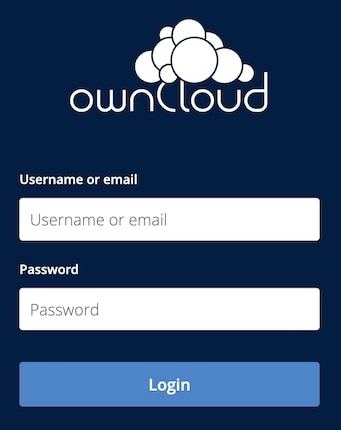
- Nachdem Sie sich zum ersten Mal angemeldet haben, werden Ihnen möglicherweise Links zum Herunterladen der ownCloud Desktop- oder Mobile-Apps angezeigt. Wenn Sie diese nativen Anwendungen nutzen möchten, erfahren Sie mehr über sie und laden Sie sie über die unten stehenden Links herunter:
- ownCloud Desktop Client (kompatibel mit macOS, Windows und Linux)
- ownCloud iOS-App
- ownCloud Android-Anwendung
- Sobald Sie sich anmelden und den Begrüßungsbildschirm schließen, sollten Sie die Dateien Bildschirm in ownCloud. Standardmäßig wurden bereits einige Dateien und Ordner für Sie angelegt. Sie können diese Standarddateien verwenden, um einige der Dateiverwaltungsfunktionen von ownCloud kennenzulernen, oder Sie können sie löschen und Ihre eigenen Dateien hochladen. Von hier aus können Sie auch auf Ihren Benutzernamen oben rechts klicken, um auf die Website-Einstellungen zuzugreifen.

Nachdem Sie nun auf Ihre ownCloud-Instanz zugegriffen haben, lesen Sie die offizielle ownCloud-Dokumentation, um zu erfahren, wie Sie Ihre ownCloud-Instanz weiter nutzen können.
Die ownCloud Marketplace App wurde von ownCloud für Linode entwickelt. Für Unterstützung bei der Bereitstellung der App wenden Sie sich bitte an Linode-Unterstützung. Für Unterstützung bezüglich des Tools oder der Software selbst, verwenden Sie die Informationen in der Seitenleiste, um den ownCloud-Support zu kontaktieren oder die Dokumentation zu lesen.
